كيفية إصلاح مشكلات تعطل Call of Duty Black Ops 4؟
نشرت: 2019-04-04بعد ستة أشهر من إطلاق Activision Call of Duty: Black Ops 4 ، ظلت اللعبة مشهورة كما كانت دائمًا على الرغم من عدم وجود وضع حملة فردية تقليدية ، تحتوي أوضاع Blackout التقليدية متعددة اللاعبين والمعركة الملكية على ما يكفي من الألعاب الجيدة لإبقاء اللاعبين يأتون للمزيد. على الرغم من ذلك ، كانت هناك شكاوى متكررة حول تعطل اللعبة على Windows.
إذا كنت تندرج ضمن هذه الفئة من الأشخاص الذين يشكون من مشكلات تعطل Black Ops 4 ، فقد وصلت إلى المكان الصحيح. لقد قمنا بتغطيتك ببعض الحلول التي ستصلح لعبتك وتتيح لك اللعب بأكبر قدر ممكن من السلاسة.
لماذا تحطم Black Ops 4 ؟
هذا سؤال صعب الإجابة عليه لعدة أسباب. يزيد قرار Activision باستخدام Blizzard's Battle.net بدلاً من Steam لإصدار Windows من اللعبة من تعقيد الأمور. يمكن أن تحدث مشكلات تعطل اللعبة بشكل عام بسبب مجموعة واسعة من العوامل ، ولا تختلف حالة Black Ops 4 .
ومع ذلك ، قمنا بتضييق نطاق سبب تعطل Black Ops 4 إلى ستة أسباب. بدون برامج التشغيل الصحيحة والمحدثة ، من المحتمل ألا تعمل اللعبة بشكل صحيح. يمكن أن تتعطل أيضًا إذا تم تجاوز سرعة وحدة المعالجة المركزية الخاصة بك كثيرًا بما يتجاوز السرعة الموصى بها. سبب آخر لتعطل Black Ops 4 هو وجود مشكلات في اللعبة يتم إصلاحها بشكل أفضل من خلال تصحيح من المطورين. يمكن أن تتداخل أيضًا إعدادات الرسومات الخاطئة مع طريقة اللعب. من المحتمل أيضًا أن تتسبب ملفات اللعبة التالفة والأجهزة غير الملائمة في حدوث عطل.
كيفية إصلاح Call of Duty: Black Ops 4 Crashing؟
مع وضع كل هذه الأسباب في الاعتبار ، ما هي أفضل طريقة لمنع لعبة Call of Duty: Black Ops 4 من الانهيار؟ الحقيقة أنه لا يوجد حل واحد يناسب الجميع. نظرًا لأن الطريقة التي تناسبك ستعتمد على سبب مشكلة التعطل الخاصة بك ، فسيتعين عليك تجربة كل حل بديل حتى يحل أحد مشكلتك.
بدون ترتيب معين ، هذه هي خطوات استكشاف الأخطاء وإصلاحها لمشكلات تعطل Black Ops 4 :
- تحقق من مواصفات أجهزة الكمبيوتر الخاص بك
- قم بتطبيق أحدث باتش على اللعبة
- قم بتثبيت برامج تشغيل الرسومات المحدثة
- إجراء إصلاح اللعبة
- قم بتعديل سرعات ساعة وحدة معالجة الرسومات الخاصة بك
- تغيير إعدادات رسومات اللعبة الخاصة بك
الطريقة الأولى: تحقق من مواصفات أجهزة الكمبيوتر الخاص بك
إذا تمكنت بطريقة ما من جعل Black Ops 4 تعمل على جهاز كمبيوتر قديم ، فعليك اللعب النظيف. ولكن من المرجح أن تواجه اللعبة مشكلات على نظام لا يفي بالمواصفات الموصى بها. تم تصميم معظم الألعاب الحديثة متعددة اللاعبين لتعمل على أجهزة الكمبيوتر المزودة بأجهزة متطورة إلى حد ما ووحدات معالجة رسومات مخصصة. تتناسب سلاسة اللعبة بشكل مباشر مع جودة أجهزتك.
لذلك ، إذا واجهت مشكلات تعطل عند تشغيل Black Ops 4 على جهاز الكمبيوتر الخاص بك ، فقد يكون من المفيد فحص نظامك لمعرفة ما إذا كان يفي بمتطلبات الأجهزة الموصى بها أو الحد الأدنى لتشغيل اللعبة.
فيما يلي مواصفات Call of Duty: Black Ops 4 PC Edition:
| الحد الأدنى | موصى به | |
| نظام التشغيل | Windows 7 ، 64 بت | ويندوز 10 ، 64 بت |
| المعالج | انتل كور i3-4340 AMD FX-6300 | انتل كور i5-2500 ك AMD Ryzen R٪ 1600X |
| GPU | GeForce GTX 660 2 جيجا بايت GeForce GTX 1050 2 جيجا بايت راديون HD 7950 2 جيجا | GeForce GTX 970 4 جيجا بايت GeForce GTX 1060 6 جيجابايت راديون R9 390 ايه ام دي ار اكس 580 |
| الرامات "الذاكرة العشوائية في الهواتف والحواسيب | 8 جيجا بايت | 12 جيجابايت |
| HDD / SSD | 80 جيجابايت | |
| برنامج DirectX | 11.0 |
اتبع هذه الخطوات للتحقق من مواصفات أجهزتك والمقارنة مع مواصفات اللعبة:
- ابحث عن الإعدادات في Cortana وانقر فوق أعلى نتيجة.
- حصلت على النظام> حول.
- اعرض المعالج وسرعة الساعة والذاكرة في قسم مواصفات الجهاز .
- من Cortana ، انتقل إلى System Information (معلومات النظام).
- انقر فوق علامة التبويب عرض المكونات في معلومات النظام لتوسيع القسم.
- عرض معلومات بطاقة الرسومات الخاصة بك.
- اكتب dxdiag في Cortana وقم بتشغيل البرنامج.
- سترى إصدار DirectX الخاص بك معروضًا هنا.
الطريقة الثانية: تطبيق أحدث تصحيح على اللعبة
زاد Treyarch - مطورو اللعبة لـ Black Ops 4 - من إثارة لاعبي الكمبيوتر الشخصي بإصدار وضع اللعب الجماعي الجديد ، Infected ، وتحديث خريطة جديد - Arsenal Sandstorm - في 16 أبريل. هذه هي الأحدث في سلسلة من الأحدث التصحيحات والتحديثات ، والتي تم إصدار بعضها لحل المشكلات المزعجة داخل اللعبة.

يمكنك زيارة موقع مطور اللعبة للحصول على تصحيح يمكنه حل مشكلات التعطل. من المحتمل أن تجد تحديثًا واحدًا أو اثنين مصحوبًا بسجل تغيير يوضح بالتفصيل الأخطاء المعروفة التي تم إصدارها لإصلاحها. قم بتنزيل وتثبيت التصحيح المناسب وتحقق من استمرار الخطأ.
الطريقة الثالثة: تثبيت برامج تشغيل الرسومات المحدثة
يمكن أن تتداخل برامج التشغيل المثبتة بشكل غير صحيح أو القديمة أو الفاسدة مع التشغيل السلس للألعاب. لإصلاح أعطال Black Ops 4 ، قد يكون أفضل رهان لك هو تحديث برامج التشغيل ذات الصلة. يمكنك إجراء تحديث يدوي أو استخدام إدارة الأجهزة أو استخدام أداة خارجية مثل Auslogics Driver Updater.
- قم بالتحديث يدويًا
تستلزم هذه الطريقة الانتقال إلى موقع الشركة المصنعة على الويب للعثور على أحدث برامج التشغيل المتوافقة لجهازك. هذا مرهق ويستغرق وقتًا طويلاً ولكنه لا يزال قابلاً للتنفيذ طالما أنك تعرف ما تفعله. للحصول على فرصة أكبر للنجاح ، يجب أن تعرف كل التفاصيل المتعلقة بالعلامة التجارية للجهاز والعلامة التجارية والطراز والمتغير.
- التحديث باستخدام إدارة الأجهزة
يمكن أن يساعدك Device Manager في تحديث برامج تشغيل بطاقة الفيديو الخاصة بك إلى أحدث إصداراتها. ما عليك سوى الانتقال إلى إدارة الأجهزة والعثور على الجهاز ، ثم النقر بزر الماوس الأيمن فوقه والسماح لـ Windows بالبحث تلقائيًا عن برنامج التشغيل المحدث.
- التحديث مع Auslogics Driver Updater
طريقة التحديث اليدوي رتيبة وتتطلب بعض المعرفة التقنية. بالإضافة إلى ذلك ، فإن استخدام إدارة الأجهزة ليس طريقة مضمونة لأن Windows قد يفشل في العثور على برامج التشغيل الضرورية. أفضل رهان لك هو استخدام أداة التحديث التلقائي لبرنامج التشغيل التي ستجد جميع برامج التشغيل وتحديثها بنقرة واحدة. يوصى باستخدام Auslogics Driver Updater للحصول على أفضل النتائج. قم بتنزيله وتثبيته على جهاز الكمبيوتر الخاص بك ، ثم اسمح له بفحص نظامك. سيجد أحدث برامج التشغيل المتوافقة والموصى بها من قبل الشركة المصنعة لبطاقة الرسومات الخاصة بك.
لا تنس إعادة تشغيل جهاز الكمبيوتر الخاص بك بعد انتهاء Auslogics Driver Updater من عمله.
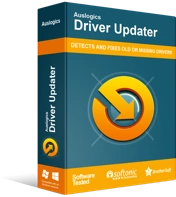
حل مشكلات الكمبيوتر باستخدام برنامج التشغيل المحدث
غالبًا ما ينتج أداء الكمبيوتر غير المستقر عن برامج تشغيل قديمة أو فاسدة. يقوم Auslogics Driver Updater بتشخيص مشكلات برنامج التشغيل ويتيح لك تحديث برامج التشغيل القديمة مرة واحدة أو واحدة في كل مرة لجعل جهاز الكمبيوتر الخاص بك يعمل بشكل أكثر سلاسة
الطريقة الرابعة: إجراء إصلاح اللعبة
صدمت Activision إلى حد ما مجتمع ألعاب Call of Duty عندما اختارت Blizzard ، وليس Steam الأكثر شهرة ، كمنصة للكمبيوتر الشخصي لـ Black Ops 4 . لكن إحدى مزايا القرار هي القدرة على مسح وإصلاح لعبة بها خلل:
- قم بتشغيل تطبيق Blizzard .
- انتقل إلى الألعاب وابحث قم بتوسيع علامة التبويب " خيارات " واختر "فحص وإصلاح".
- اتبع الخطوات التي تظهر على الشاشة.
- قم بإعادة تشغيل جهاز الحاسوب الخاص بك.
يجب أن تكون قادرًا على لعب اللعبة دون مشاكل.
الطريقة الخامسة: قم بتعديل سرعات ساعة وحدة معالجة الرسومات الخاصة بك
إذا قمت برفع تردد تشغيل وحدة معالجة الرسومات بشكل متهور في محاولة لتحقيق أداء أعلى ، فإنك تخاطر بزعزعة استقرار لعبتك. حاول ألا تتجاوز السرعة القصوى الموصى بها للساعة والتي حددتها الشركة المصنعة.
إذا اتبعت الخطوات المذكورة أعلاه ولكنك لا تزال تواجه مشكلات في Black Ops 4 ، فقد ترغب في محاولة خفض سرعة ساعة GPU ومعرفة ما يحدث.
الطريقة السادسة: قم بتغيير إعدادات الرسومات داخل اللعبة
قد يؤدي خفض إعدادات الرسومات داخل اللعبة إلى خسارة طفيفة في معدل الإطارات في الثانية والوضوح البصري ، ولكنه قد يحل أي مشكلات تعطل طويلة الأمد. إنها فكرة جيدة أن تجرب تعيين مستويات مختلفة من Anti-Aliasing و V-Sync والإعدادات الأخرى ومعرفة تركيبة التكوين التي تحل المشكلة.
يرجى ترك تعليق أدناه إذا كان لديك أي أسئلة.
